Windows10系统之家 - 安全纯净无插件系统之家win10专业版下载安装
时间:2020-03-25 15:24:21 来源:Windows10之家 作者:huahua
win10系统当中自带的微软输入法是内置的,可能对于汉语的文化还不是很了解,以至于很多汉语词组都有很多问题,所以用户想要卸载这个输入法,那么Win10系统如何卸载微软输入法呢?今天为大家分享卸载方法。
Win10系统如何卸载微软输入法:
1、在任务栏的语言地方点击一下再点击语言首选项。
2、需要添加除中文以外的另一种语言。如英语(English),添加后会成为英式键盘,便于切换。

3、英文输入法设置为默认语言。
4、然后点击:中文(中华人民共和国)再点击上面的选项进入下一步。
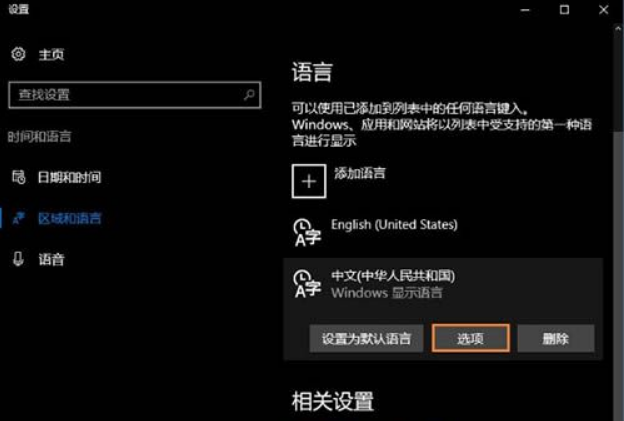
5、在这里找到微软输入法,并删除TA。
6、之后键盘输入中就不会出现微软输入法了,如果不喜欢英式键盘,可以直接删除英语(美国)语言。
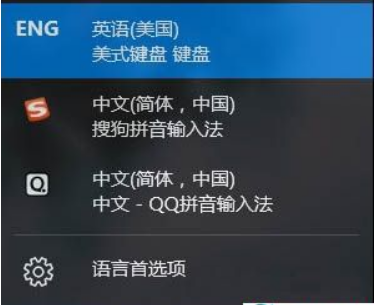
以上便是Win10系统如何卸载微软输入法的介绍了,如果用户们不喜欢这个输入法,可以参考上述方法步骤将其卸载,希望本篇教程对大家有所帮助。
热门教程
热门系统下载
热门资讯





























